Работа с инструментами
В зависимости от закладки, на Панели инструментов будут активны разные наборы инструментов.
 |
 |
| Панель инструментов при работе в закладке До |
Панель инструментов при работе в закладке После |
Все инструменты делятся на три группы: предварительной подготовки, постобработки и вспомогательные.
Примечание:
С помощью  и
и  на Панели управления можно отменить/повторить действия, произведенные инструментами
на Панели управления можно отменить/повторить действия, произведенные инструментами ![]() ,
, ![]() ,
, ![]() ,
, ![]() ,
, ![]() ,
, ![]() ,
, ![]() .
.
Инструменты предварительной подготовки (активны в закладке До):
- Кнопка
 включает и выключает окно предварительного просмотра.
включает и выключает окно предварительного просмотра.
Область предварительного просмотра − это квадрат с контуром в виде "бегущей" пунктирной линии, позволяющий отслеживать изменения параметров. Контур можно перетащить или нарисовать заново в любой части изображения (двойной щелчок левой кнопкой мыши), анализируя разные участки фотографии. Область предварительного просмотра исчезает после запуска процесса обработки и вновь появляется при изменении любого параметра на Панели настроек.
Щёлкнув и удерживая левую кнопку мыши внутри окна предварительного просмотра, можно сравнить исходное изображение с результатом автоматической конвертации.
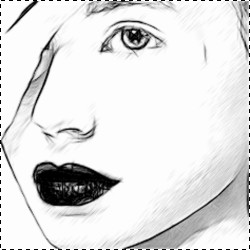
Окно предварительного просмотраРазмер окна предварительного просмотра можно менять в настройках программы. Диалог настроек вызывается кнопкой
 на Панели управления.
на Панели управления.
- Направление штрихов
 . При активации инструмента курсор изменит форму на крестик, которым можно накладывать тонкие указательные линии, вдоль которых будут ориентированы прилегающие штрихи. Новый вариант расположения штрихов будет показан в Окне предварительного просмотра. Чтобы произвести расчёт для всей картины, необходимо нажать на
. При активации инструмента курсор изменит форму на крестик, которым можно накладывать тонкие указательные линии, вдоль которых будут ориентированы прилегающие штрихи. Новый вариант расположения штрихов будет показан в Окне предварительного просмотра. Чтобы произвести расчёт для всей картины, необходимо нажать на  .
.
Благодаря направляющим можно получить реалистичный результат в рисовании сложных объектов, узоров или текстур. Данная возможность доступна только для продвинутых типов лицензий (Home Deluxe, Business).
Направляющие линии можно сохранить
 в виде файла с расширением .direction, чтобы в последующем использовать их для доработки незаконченного рисунка. При загрузке файла с линиями
в виде файла с расширением .direction, чтобы в последующем использовать их для доработки незаконченного рисунка. При загрузке файла с линиями  они автоматически масштабируются под размер рисунка.
они автоматически масштабируются под размер рисунка.
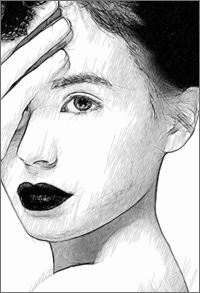
Автоматическое
распределение штрихов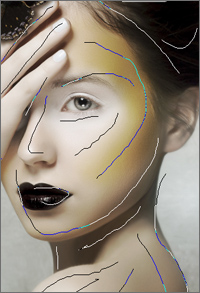
Направляющие линии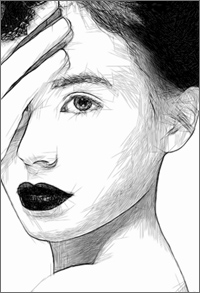
Изменение направления штриховПараметры инструмента можно вызвать щелчком правой кнопки мыши в окне изображения:
Дальность эффекта (0-100). Ширина области, в которой происходит переориентация штрихов вдоль линии. Чем выше значение параметра, тем большее число штрихов вокруг изменит своё направление.
Чек-бокс Сохранять границы. При включенном чек-боксе инструмент не оказывает влияния на контуры рисунка.
- Область эффекта
 . Синими линиями на изображении отмечаются участки, которые будут сохранены в том виде, в котором они были получены в результате работы с закладкой Рисунок.
. Синими линиями на изображении отмечаются участки, которые будут сохранены в том виде, в котором они были получены в результате работы с закладкой Рисунок.
- Запретить обработку
 . Красными линиями отмечаются области изображения, которые не будут преобразованы в рисунок и останутся в исходном состоянии (изображение до обработки в программе AKVIS Sketch).
. Красными линиями отмечаются области изображения, которые не будут преобразованы в рисунок и останутся в исходном состоянии (изображение до обработки в программе AKVIS Sketch).
- Область размытия
 . Зелёными линиями отмечаются участки, которые будут размыты.
. Зелёными линиями отмечаются участки, которые будут размыты.
- Ластик
 . С помощью данного инструмента можно частично или полностью стереть проведённые линии. Режим стирания выбирается опционально:
. С помощью данного инструмента можно частично или полностью стереть проведённые линии. Режим стирания выбирается опционально:
- Стирать все линии;
- Стирать только направляющие линии;
- Стирать только линии зонирования.
Инструменты постобработки:
Данная группа инструментов активируется при переключении на закладку После и доступна только для лицензий Home Deluxe и Business. Параметры всех инструментов этой группы показываются по щелчку правой кнопкой мыши в пределах редактируемого изображения.
- Карандаш
 предназначен для рисования линий произвольной формы. Цвет карандаша совпадает с цветом штрихов, заданным в закладке Штриховка.
предназначен для рисования линий произвольной формы. Цвет карандаша совпадает с цветом штрихов, заданным в закладке Штриховка.
Размер (1-50). Диаметр инструмента (в пикселах).
Жёсткость краёв (0-100). Степень размытости внешнего края. Чем больше значение параметра, тем сильнее загрубляется край инструмента.
Непрозрачность (1-100). Проницаемость по отношению к цветам фона. Чем выше значение параметра, тем непрозрачнее линии, которые проведены карандашом.
Чек-бокс Сглаживание. При включении чек-бокса устраняются неровности и изломы штриха. Штрих будет выполнен сплошной гладкой линией.
Чек-бокс Тонкие концы. При включении чек-бокса концы линий утончаются.
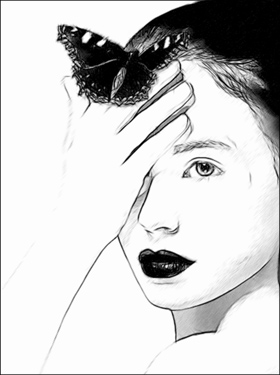
До применения карандаша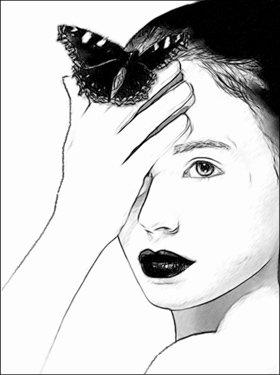
Использован карандаш - Ластик
 позволяет частично или полностью стереть штрихи. Инструмент удаляет все штрихи, как полученные в результате автоматической обработки, так и добавленные вручную. При стирании используется цвет фона, который задан в закладке Штриховка.
позволяет частично или полностью стереть штрихи. Инструмент удаляет все штрихи, как полученные в результате автоматической обработки, так и добавленные вручную. При стирании используется цвет фона, который задан в закладке Штриховка.
Размер (1-1000). Диаметр инструмента (в пикселах).
Жёсткость краёв (0-100). Степень размытости внешнего края. Чем больше значение параметра, тем сильнее загрубляется край инструмента. При жёсткости 100 будет наблюдаться резкая граница между стёртой и нестёртой областью; с уменьшением жёсткости переход от необработанной области изображения к обработанной будет более плавным.
Сила (1-100). Степень воздействия на изображение.
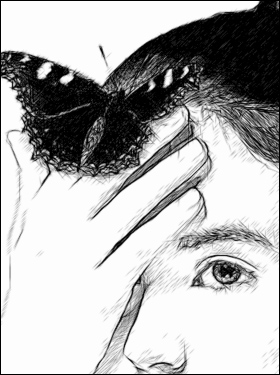
До применения инструмента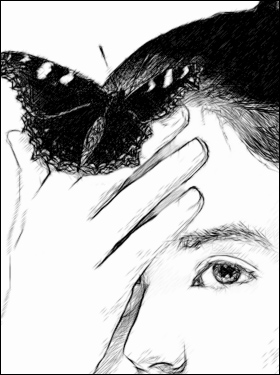
Использован Ластик - Кисть возврата
 . Инструмент может работать в одном из двух режимов:
. Инструмент может работать в одном из двух режимов:
- Восстанавливать исходное изображение (одноименный чек-бокс активен);
- Удалять дорисованные штрихи с результата (чек-бокс выключен).Параметры инструмента:
Размер (1-1000). Диаметр инструмента (в пикселах).
Жёсткость краёв (0-100). Степень размытости внешнего края. Чем больше значение параметра, тем сильнее загрубляется край инструмента.
Сила (1-100). Степень восстановления исходного состояния. При небольших значениях параметра происходит частичное восстановление изображения и его смешивание с текущим состоянием; при 100 исходное изображение восстанавливается полностью.
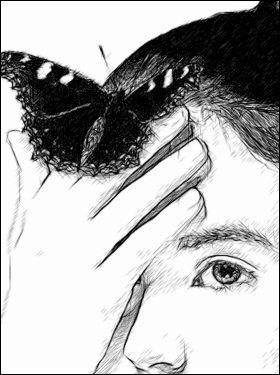
До применения инструмента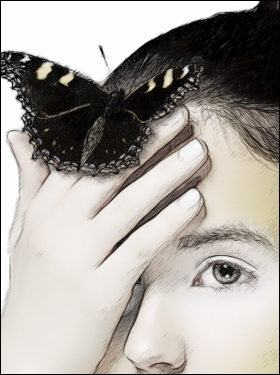
Использована Кисть возврата - Кадрирование
 (только в отдельной программе). С помощью данного инструмента можно отсечь часть результирующего изображения, оставив нужный фрагмент. Настройки инструмента будут показаны на Панели настроек.
(только в отдельной программе). С помощью данного инструмента можно отсечь часть результирующего изображения, оставив нужный фрагмент. Настройки инструмента будут показаны на Панели настроек.
Чтобы отсечь области, не попавшие в кадр, следует нажать OK или клавишу Enter. Если нужно отменить операцию − кнопку Отмена или Esc. Чтобы вернуть область кадрирования к исходному состоянию, следует выбрать кнопку Сброс.
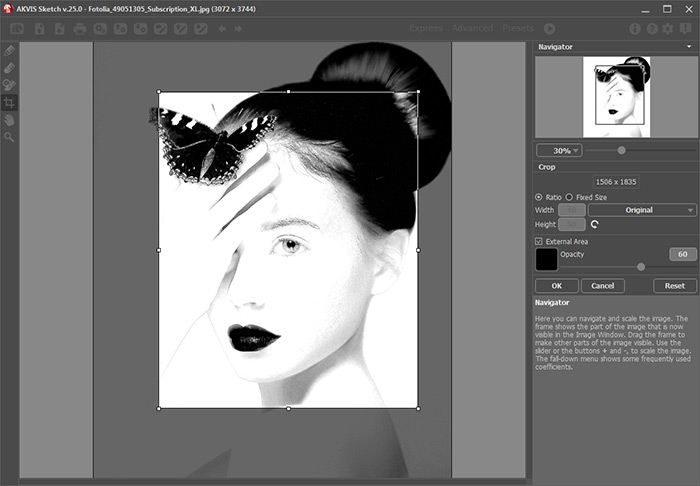
Кадрирование изображенияПараметры кадрирования:
Размеры рамки могут быть заданы через Отношение сторон или Сведение к размеру.
При включении чек-бокса Закадровая область не попавшие в кадр участки изображения будут залиты вспомогательным цветом. Плотность заливки зависит от параметра Непрозрачность.
Bспомогательные инструменты (активны в обеих закладках и доступны для всех лицензий):
- Рука
 позволяет прокручивать фотографию, когда она не помещается в Окне изображения при выбранном масштабе. Для прокрутки необходимо нажать на кнопку, подвести курсор к изображению и, удерживая левую кнопку мыши нажатой, переместить в нужную сторону.
позволяет прокручивать фотографию, когда она не помещается в Окне изображения при выбранном масштабе. Для прокрутки необходимо нажать на кнопку, подвести курсор к изображению и, удерживая левую кнопку мыши нажатой, переместить в нужную сторону.
Двойным щелчком по кнопке изображение масштабируется под размер окна программы.
изображение масштабируется под размер окна программы.
- Лупа
 предназначена для изменения масштаба изображения. Для увеличения масштаба необходимо щёлкнуть левой кнопкой мыши по изображению в окне программы. Для уменьшения масштаба изображения щелчок производится с нажатой клавишей Alt. Для быстрого вызова инструмента используется клавиша Z.
предназначена для изменения масштаба изображения. Для увеличения масштаба необходимо щёлкнуть левой кнопкой мыши по изображению в окне программы. Для уменьшения масштаба изображения щелчок производится с нажатой клавишей Alt. Для быстрого вызова инструмента используется клавиша Z.
Двойным щелчком по кнопке можно развернуть изображение в натуральную величину (100%).
можно развернуть изображение в натуральную величину (100%).
